Cara Membuat Pesan Otomatis di Luar Jam Kerja di WA Bisnis
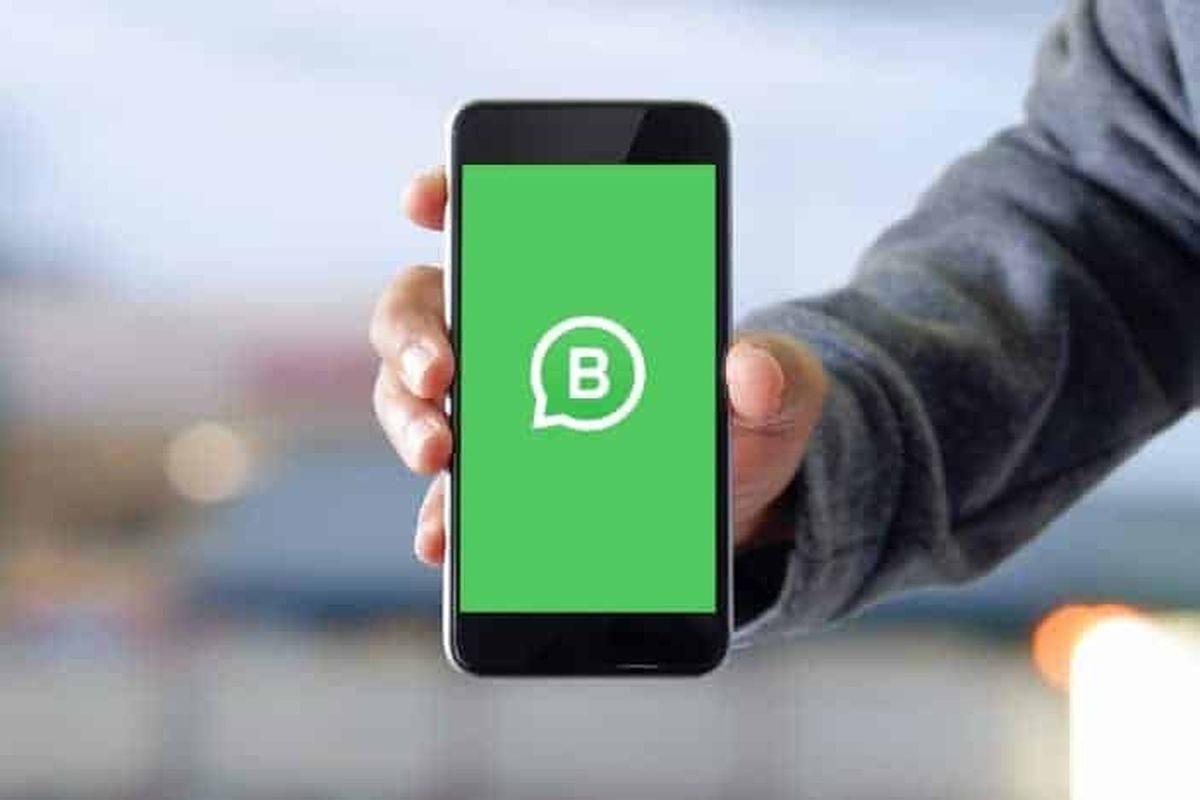
- Bagi para pemilik bisnis, aplikasi WhatsApp Business dapat Anda optimasi untuk memberikan pelayanan terbaik kepada pelanggan. Salah satunya mengoptimasi fitur pesan otomatis untuk menjawab berbagai pertanyaan pelanggan dengan lebih efisien.
Fitur pesan otomatis ini memiliki berbagai jenis. Salah satunya membuat pesan otomatis di luar jam kerja. Kegunaan pesan otomatis di luar jam kerja adalah agar dapat membalas pesan pelanggan saat Anda tidak berada di tempat atau sedang dalam jam tutup.
Fitur ini juga berguna untuk meyakinkan pelanggan bahwa Anda tidak mengabaikan mereka. Lantas bagaimana cara membuat pesan otomatis di luar jam kerja? Selengkapnya berikut ini langkah-langkahnya.
Baca juga: Fitur Direktori WhatsApp Business Hadir di Indonesia, Toko di WA Makin Gampang Dicari
Cara membuat pesan otomatis di luar jam kerja
- Buka aplikasi WhatsApp Business
- Ketuk "Opsi lainnya" > "Fitur bisnis" > "Pesan di luar jam kerja"
- Aktifkan "Kirim pesan di luar jam kerja"
- Di bawah "Pesan di luar jam kerja", ketuk pesan untuk mengeditnya, lalu klik "Oke". Misalnya (Maaf kami saat ini tidak tersedia, namun pesanmu akan segera kami balas pukul 09.00-22.00)
- Pilih "Jadwal" untuk menjadwalkan pesan di luar jam kerja. Anda dapat memilih dari opsi berikut ini:
- Selalu kirim: mengirim pesan setiap saat
- Jadwal khusus: mengirim pesan hanya selama periode tertentu
- Di luar jam kerja: mengirim pesan hanya pada saat di luar jam kerja
- Sebagai infomasi opsi ini hanya tersedia jika Anda telah menyetel jam kerja di profil bisnis Anda
- Klik "Penerima" untuk menentukan siapa yang akan menerima pesan di luar jam kerja Anda Anda dapat memilih dari beberapa opsi berikut ini:
- Semua orang: mengirim pesan kepada semua orang yang mengirimi Anda pesan saat fitur "Pesan di Luar Jam Kerja" dinyalakan
- Semua orang yang tidak ada di buku alamat: mengirim pesan hanya ke pelanggan yang nomornya tidak disimpan di buku alamat telepon Anda
- Semua orang, kecuali…: mengirim pesan kepada semua pelanggan, kecuali pelanggan yang Anda pilih
- Hanya kirim ke…: mengirim pesan hanya kepada kontak tertentu yang Anda pilih.
- Setelah mengatur pesan otomatis di luar jam kerja di WA bisnis, klik "Simpan"
- Nantinya pelanggan yang mengirim WA di luar jam kerja akan terbalas dengan fitur pesan otomatis tersebut
Baca juga: Cara Balas Pesan WhatsApp Otomatis Tanpa WA Business
Demikian cara membuat pesan otomatis di luar jam kerja. Selain itu terdapat beberapa kelebihan WhatsApp Bisnis untuk pelaku usaha. Selengkapnya dapat Anda simak di artikel berikut ini. Semoga bermanfaat.
Terkini Lainnya
- Rumor Terbaru iPhone 17 Pro: Fanboy Siap-siap Kecewa?
- Ketika Grok AI Jadi Cara Baru Lempar Kritik di X/Twitter...
- 26 iPhone yang Akan Kebagian iOS 19
- ChatGPT Dituntut karena "Asbun", Tuding Pria Tak Bersalah Pembunuh
- Akun Non-aktif X/Twitter Akan Dijual mulai Rp 160 Juta
- Cara Hapus GetContact Permanen biar Identitas Kontak Tetap Aman
- Cara Melihat Garis Lintang dan Bujur di Google Maps dengan Mudah dan Praktis
- Apa Itu Grok AI dan Bagaimana Cara Menggunakannya?
- 7 Cara Menghapus Cache di HP untuk Berbagai Model, Mudah dan Praktis
- Samsung Rilis Vacuum Cleaner yang Bisa Tampilkan Notifikasi Telepon dan Chat
- 3 Cara Menggunakan Chatbot Grok AI di X dan Aplikasi HP dengan Mudah
- Poco M7 Pro 5G Resmi di Indonesia, Harga Rp 2,8 Juta
- Siap-siap, Harga iPhone Bakal Semakin Mahal gara-gara Tarif Trump
- Grok Jadi Aplikasi Terpisah, Bisa Diunduh di HP dan Desktop
- Meta Rilis 2 Model AI Llama 4 Baru: Maverick dan Scout
- Ketika Grok AI Jadi Cara Baru Lempar Kritik di X/Twitter...
- TikTok Diblokir di Banyak Negara, Ada Apa?
- Tencent Rilis Update PUBG Mobile Versi 2.5, Pemain Bisa Bikin Peta Sendiri
- Dibuka Hari Ini, Begini Cara Daftar Mudik Gratis BUMN 2023 Online serta Syarat dan Jadwalnya
- Arti FOMO, Bahasa Gaul yang Lagi Viral Belakangan Di Twitter
- Redmi Note 12 Meluncur Global 23 Maret, Segera Masuk Indonesia